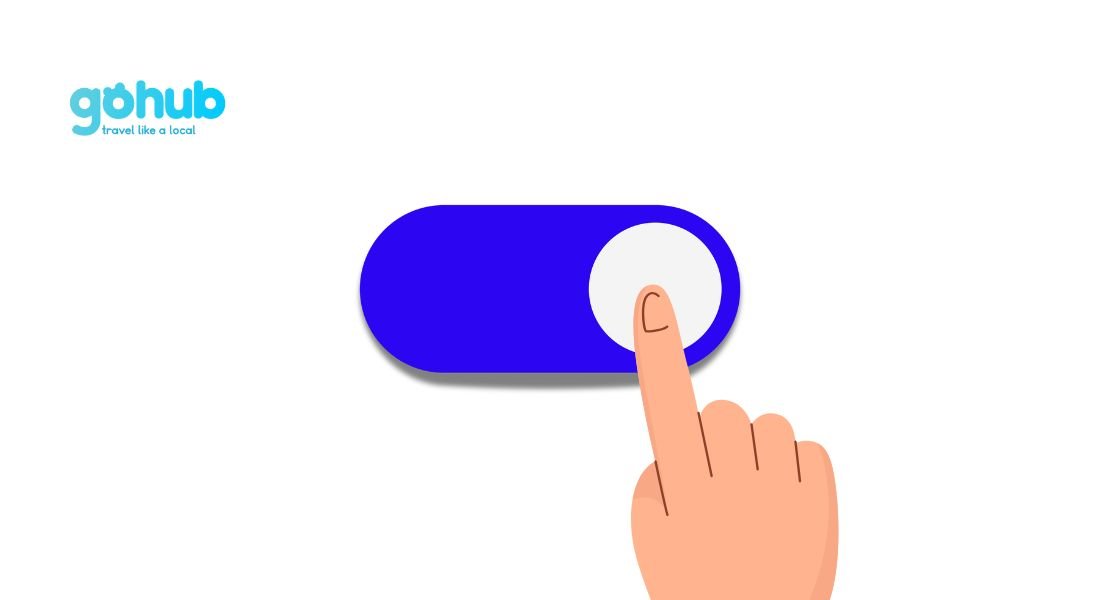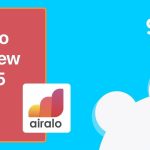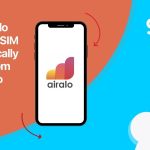Okay, hãy thành thật nhé — đi du lịch với nhiều eSIM có thể khiến bạn rối tung rối mù. Mới một giây trước bạn còn đang dùng số nhà, giây sau lại đang loay hoay chuyển sang gói dữ liệu du lịch ở Việt Nam, rồi đột nhiên… mất mạng ngay tại cổng lên máy bay. Bạn từng gặp tình huống đó chưa? Ừ, tụi mình cũng thế.
- Chuyển từ eSIM thông thường sang gói du lịch (và ngược lại)
- Tránh bị tính phí chuyển vùng bất ngờ (ôi trời, ai muốn chứ)
- Đảm bảo mọi thứ vẫn chạy mượt khi bạn vi vu qua nhiều quốc gia
I. Cách chuyển đổi giữa các gói eSIM trên điện thoại (Từng bước một)
Đối với người dùng iPhone (iOS 14 trở lên)
- Vào Cài đặt → Mở ứng dụng Cài đặt và chọn mục Di động (hoặc Dữ liệu Di động ở một số khu vực).
- Chọn “Gói Di động” → Bạn sẽ thấy tất cả các eSIM đã thêm tại đây (ví dụ: “Gohub Japan”, “Home Plan”, v.v.).
- Chọn gói bạn muốn dùng → Nhấn vào gói bạn muốn kích hoạt và bật “Bật đường dây này”.
- Đặt làm mặc định (Tùy chọn) → Bạn có thể đặt eSIM du lịch làm đường dây mặc định cho dữ liệu, cuộc gọi hoặc iMessage nếu cần.
Đối với người dùng Android (Pixel, Samsung, v.v.)
Lưu ý: Giao diện có thể hơi khác tùy vào hãng điện thoại bạn dùng.- Vào Cài đặt > Mạng & Internet → Nhấn vào SIM hoặc Mạng di động.
- Tìm danh sách eSIM của bạn → Bạn sẽ thấy các hồ sơ eSIM có sẵn. Chọn gói bạn muốn sử dụng.
- Kích hoạt gói → Nhấn Kích hoạt hoặc Bật để bắt đầu sử dụng eSIM đó.
- Đặt SIM ưu tiên cho dữ liệu/cuộc gọi → Tùy chọn, nhưng bạn có thể đặt SIM nào sẽ dùng cho dữ liệu di động hoặc cuộc gọi mặc định.
II. Mẹo chuyển eSIM nhanh theo thiết bị + Lưu ý du lịch theo vùng
Các mẫu iPhone (iOS 14 trở lên)
- Hỗ trợ nhiều eSIM, nhưng chỉ có thể dùng một eSIM cùng lúc.
- Bạn có thể lưu tới 8 eSIM trên các dòng iPhone mới hơn (ví dụ iPhone 13 trở lên).
- iPhone 14 (phiên bản Mỹ) = chỉ dùng eSIM (không có khe SIM vật lý).
- Vào: Cài đặt > Di động > Gói Di động để quản lý tất cả.
Thiết bị Samsung Galaxy (ví dụ: S22, S23, Z Flip/Fold)
- Vào: Cài đặt > Kết nối > Quản lý SIM.
- Samsung hỗ trợ eSIM kép hoặc eSIM + SIM vật lý tùy mẫu.
- Bạn có thể chuyển eSIM nhanh từ Bảng điều khiển nhanh (Quick Panel)!
Google Pixel (Pixel 4 trở lên)
- Vào: Cài đặt > Mạng & Internet > SIM.
- Pixel hỗ trợ chế độ hai SIM với một eSIM + một SIM vật lý.
- Pixel 7+ hỗ trợ hai eSIM hoạt động cùng lúc (chế độ DSDS).
Lưu ý đặc biệt khi đến các điểm đến “khó nhằn”
🇨🇳 Trung Quốc đại lục
- Nhiều nhà cung cấp eSIM (bao gồm Gohub!) cung cấp eSIM đặt tại Hồng Kông để vượt Tường Lửa.
- Bạn không thể mua eSIM Trung Quốc trực tiếp tại Trung Quốc, nhưng có thể kích hoạt eSIM vùng trước khi đến.
- Nên dùng VPN để truy cập đầy đủ internet.
🇦🇪 UAE (Dubai, Abu Dhabi)
- eSIM được phép sử dụng nhưng bị giám sát chặt chẽ.
- Một số nhà cung cấp bị chặn, vì vậy hãy luôn kích hoạt eSIM trước khi đến UAE.
🇹🇭 Thái Lan / 🇯🇵 Nhật Bản / 🇰🇷 Hàn Quốc
- Trải nghiệm eSIM mượt mà, đặc biệt khi dùng Gohub nhờ đối tác địa phương 🚀
- Chỉ cần kích hoạt trước khi hạ cánh hoặc sử dụng Wi-Fi sân bay để cài đặt.
🧳 Mẹo pro từ Gohub
- Luôn đặt tên rõ ràng cho các eSIM của bạn (“Work”, “Gohub Vietnam”, v.v.).
- Tắt tính năng tự động chuyển SIM nếu điện thoại bạn hay nhảy giữa các đường dây.
- Lưu lại ảnh chụp mã QR/thông tin kích hoạt, đề phòng khi cần khôi phục.
- Và nhớ: không cần xóa các eSIM cũ để chuyển đổi — chỉ cần tắt chúng đi là được!
III. Tại sao việc chuyển eSIM lại dễ dàng đến vậy với GOHUB
Khi bạn du lịch cùng eSIM của GOHUB, việc chuyển đổi giữa các gói không chỉ đơn giản — mà còn được thiết kế để không chút áp lực: ✅ Kích hoạt ngay lập tức: Không cần chờ đợi hay thao tác phức tạp. eSIM GOHUB luôn sẵn sàng chuyển đổi chỉ với vài cú nhấn. ✅ Nhiều hồ sơ eSIM: Lưu và quản lý nhiều gói du lịch (như “Gohub Japan” hay “Gohub Vietnam”) trực tiếp trên điện thoại mà không cần xóa. ✅ Hỗ trợ 24/7 bởi con người thật: Nếu bạn gặp trục trặc, luôn có người thật (không phải bot!) sẵn sàng giúp — mọi lúc, mọi nơi. 🧡 ✅ Truy cập mạng chất lượng cao: Chuyển đổi giữa các nhà mạng địa phương uy tín ngay lập tức, giúp bạn luôn online dù ở Tokyo nhộn nhịp, Berlin sôi động hay Sydney rực nắng. ✅ Không phí ẩn: Giá cả rõ ràng, trả trước và hoàn toàn không có phí roaming bất ngờ khi bạn chuyển hoặc du lịch qua nhiều quốc gia. 👉 Hãy chọn GOHUB để tận hưởng kết nối mạnh mẽ, liền mạch tại hơn 100 điểm đến — cùng sự linh hoạt mà du khách hiện đại xứng đáng nhận được!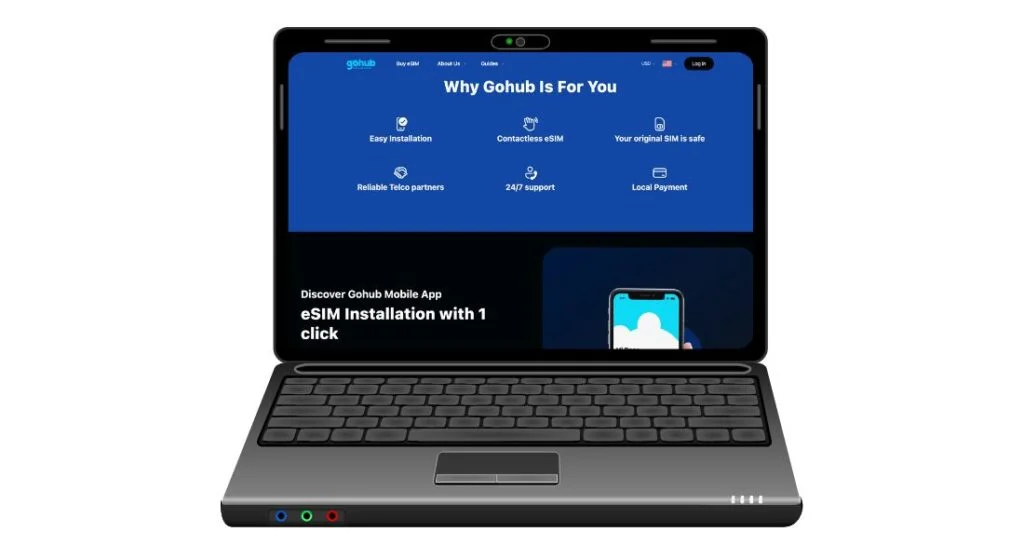
IV. Câu hỏi thường gặp về việc chuyển đổi eSIM
Làm thế nào để chuyển giữa các gói eSIM khác nhau trên iPhone?
Vào Cài đặt > Di động > Gói Di động, nhấn vào gói bạn muốn dùng rồi bật “Bật đường dây này”. Bạn có thể chuyển bất cứ lúc nào mà không cần xóa eSIM cũ.
Làm thế nào để chuyển giữa các eSIM trên mạng Verizon?
Nếu bạn dùng eSIM tương thích với Verizon, hãy vào Cài đặt > Di động, chọn gói eSIM và kích hoạt. Bạn cũng có thể cần đăng nhập vào tài khoản Verizon để xác nhận kích hoạt.
Làm thế nào để chuyển giữa các gói eSIM khác nhau trên Android?
Vào Cài đặt > Mạng & Internet > SIM, chọn eSIM của bạn và nhấn Kích hoạt. Hầu hết điện thoại Android cho phép lưu nhiều eSIM và chuyển đổi dễ dàng.
Cách chuyển giữa SIM vật lý và eSIM trên iPhone?
Vào Cài đặt > Di động, sau đó đặt đường dây bạn muốn dùng cho Cuộc gọi & Dữ liệu. Tại đây, bạn có thể chuyển đổi giữa SIM vật lý và eSIM.
Tôi có thể dùng cùng một số eSIM hoặc SIM vật lý trên hai điện thoại không?
Không. Một SIM hoặc eSIM chỉ có thể hoạt động trên một điện thoại tại một thời điểm. Bạn cần vô hiệu hóa trên thiết bị cũ trước khi dùng trên thiết bị khác.
iPhone 14 có thể dùng bao nhiêu eSIM?
iPhone 14 có thể lưu tới 8 eSIM và sử dụng đồng thời 2 đường dây (DSDS: Dual SIM Dual Standby).
iPhone 16 có thể dùng bao nhiêu eSIM?
Dù chưa được Apple xác nhận chính thức, iPhone 16 được dự đoán sẽ hỗ trợ 8–10 hồ sơ eSIM và dùng đồng thời ít nhất 2 đường dây.
Làm sao để kích hoạt eSIM trên iPhone?
Vào Cài đặt > Di động > Thêm eSIM, quét mã QR eSIM hoặc dùng ứng dụng của nhà mạng. Làm theo hướng dẫn trên màn hình để hoàn tất kích hoạt.